Adobe Photoshop CC是一款功能强大的P图软件。小伙伴们经常使用Adobe Photoshop CC来制作一些特效字,制作特效字可以使我们的页面更加美观,那么怎么使用Adobe Photoshop CC用外部样式创建特效字的方法呢?下面小编给大家介绍一下Adobe Photoshop CC用外部样式创建特效字的方法,希望大家喜欢。
打开Photoshop CC软件。

打开素材

执行“窗口>样式”命令,打开“样式”面板。


执行菜单中的“载入样式”命令。

打开“载入”对话框。选择素材中的样式文件,将他载入到面板中。
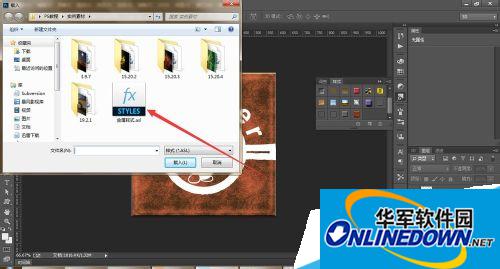
选择“图层1”,单击样式面板中载入的新样式。


单击“调整”面板。

创建“色相/饱和度”,将饱和度滑块拖到最右侧。单击创建剪切蒙版。


得到如下结果。

单击“调整”面板中“创建色阶”按钮。调整滑块。

单击“创建剪切蒙板”,最终效果如下。

好啦,以上就是小编带给大家的Adobe Photoshop CC用外部样式创建特效字的方法了,是不是很简单呢?你学会了么?想了解更多的相关内容,请随时关注资讯动态吧,欢迎到来下载哦!
- steam游戏怎么退款?-Steam怎么共享游戏到别的账号?
- 迅游加速器怎么添加本地游戏-迅游加速器添加游戏教程
- 迅游加速器怎么退款-迅游加速器退款教程
- 鲜牛加速器怎么设置启动路径-鲜牛加速器设置启动路径方法
- 地铁跑酷怎么切换账号?-地铁跑酷怎么邀请好友一起玩?
- 太空狼人杀怎么玩?-太空狼人杀怎么改名字?
- 崩坏3角色强度的排行榜-崩坏3哪个角色最厉害?
- 三国杀ol怎么样?-三国杀ol玩法
- 崩坏3新手送100连抽在哪领?-崩坏3新手池要不要抽?
- 地铁跑酷怎么换地图?-地铁跑酷怎么刷钥匙和金币?
- 支付宝收款语音播报怎么设置-支付宝收款语音设置方法
- 支付宝电子公交卡怎么办理-支付宝电子公交卡领取与使用方法
- 支付宝怎么关闭免密支付-支付宝免密支付怎么取消
- pubg地铁逃生怎么玩?-pubg地铁逃生新手教程
- 诛仙怎么飞升?-诛仙怎么去中州?
- 逆水寒怎么提升战力?-逆水寒怎么获得绝技?
- 博德之门3的职业推荐-博德之门3中最强职业的搭配推荐
- 博德之门3里明萨拉怎么入队呢?-博德之门3明萨拉入队的条件是什么呢?
- 碧蓝航线玩哪个服?-碧蓝航线初始角色选哪个?
- 博德之门3精金熔炉怎么启动?-博德之门3精金熔炉怎么使用?
- 光遇怎么加好友编码?-光遇怎么删除好友?
- 逆水寒怎么转职业?-逆水寒怎么加入龙门客栈?
- 光遇怎么切换账号?-光遇怎么换绑手机号?
- 逆水寒怎么一键连招?-逆水寒怎么使用坐标寻路?
- 不良人游戏怎么获得角色呢?-不良人游戏角色获得明细
- memreduct软件是什么?memreduct清理虚拟内存需要怎么操作?
- 好压怎么分卷压缩?好压怎么把文件压缩到最小?
- 支付宝怎么隐藏真实姓名-支付宝隐藏真实姓名的方法
- 支付宝怎么拒绝别人转账-支付宝拒绝别人转账的方法
- 支付宝怎么转账到别人的银行卡-支付宝转账银行卡教程